|
1.
Open je tube en masker in psp.
2.
Zet je voorgrondkleur op #C0B3C6 en je achtergrondkleur
op #4B1A37.
3.
Open een nieuwe afbeelding van 900 x 600 pixels.
4.
Effecten - filter Mehdi - Wavy Lab 1.1.
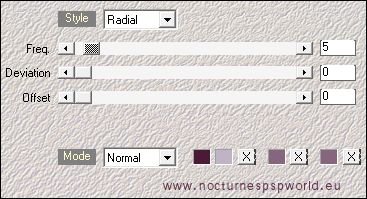
5.
Aanpassen - vervagen - gaussiaanse vervaging - bereik op
35.
6.
Aanpassen - vervagen - radiaal vervagen.
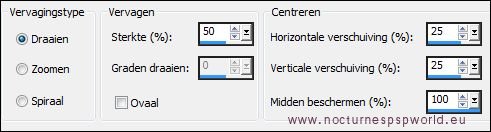
7.
Effecten - filter Mehdi - Sorting tiles.
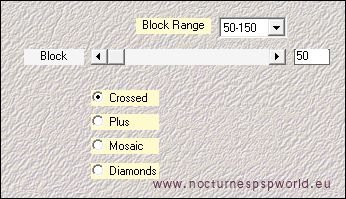
8.
Effecten - randeffecten - accentueren.
9.
Lagen - dupliceren.
10.
Effecten - filter Mehdi - Sorting tiles.
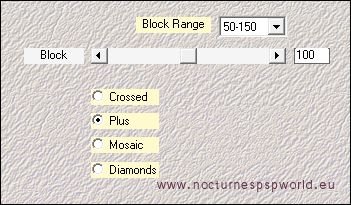
11.
Zet de mengmodus van deze laag op overlay.
12.
Effecten - randeffecten - accentueren.
13.
Selecties - selecties laden/opslaan - selecties laden vanaf
schijf - npw_000_Hairstyle.
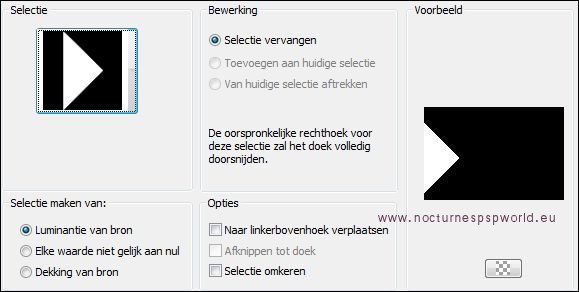
14.
Selecties - laag maken van selectie.
15.
Effecten - Textuur effecten - Lamellen.

16.
Selecties - niets selecteren.
17.
Lagen - dupliceren.
18.
Afbeelding - spiegelen.
19.
Lagen - samenvoegen - omlaag samenvoegen.
20.
Effecten - afbeeldingseffecten - naadloze
herhaling.
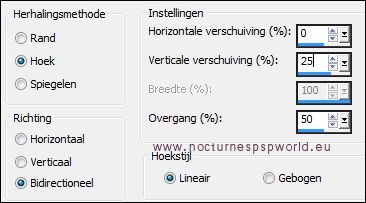
21.
Effecten - randeffecten - accentueren.
22.
Zet de mengmodus van deze laag op overlay.
23.
Effecten - 3D effecten - slagschaduw 0 / 0 / 30 / 30 #000000.
24.
Open tube Alies 1VR488-woman-18052013 - bewerken - kopieren.
25.
Bewerken - plakken als nieuwe laag.
26.
Effecten - afbeeldingseffecten - naadloze
herhaling.
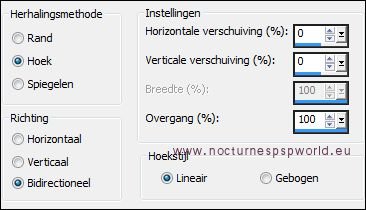
27.
Aanpassen - vervagen - radiaal vervagen.
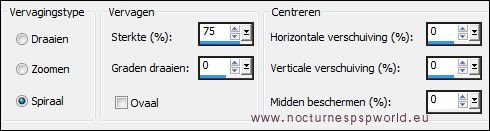
28.
Zet de mengmodus van deze laag op hard licht.
29.
Lagen - dupliceren.
30.
Zet je voorgrondkleur op #FFFFFF.
31.
Lagen - nieuwe rasterlaag.
32.
Vul de laag met #FFFFFF.
33.
Lagen - nieuwe maskerlaag - uit afbeelding - Narah_mask_0427.
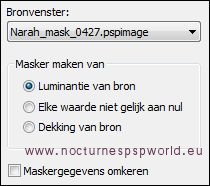
34.
Lagen - samenvoegen - groep samenvoegen.
35.
Effecten - filter FM Tile Tools - Blend Emboss met de standaard
instelling.
36.
Zet de mengmodus van deze laag op zacht licht.
37.
Lagen - nieuwe rasterlaag. 38.
Selecties - selecties laden/opslaan - selecties laden vanaf
schijf - npw_001_Hairstyle.
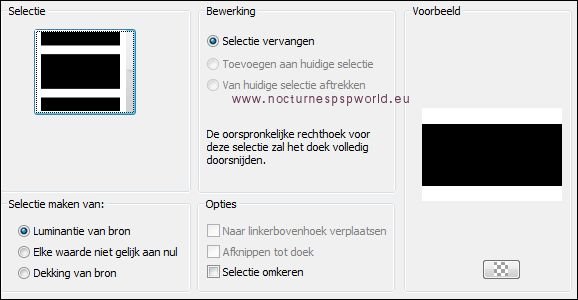
39.
Vul de selectie met #FFFFFF. 40.
Selecties - niets selecteren. 41.
Effecten - filter Toadies - What are you? - 20 / 20.
42.
Zet de mengmodus van deze laag op zacht licht.
43.
Effecten - randeffecten - accentueren.
44.
Lagen - nieuwe rasterlaag. 45.
Gereedschap penseel - zoek het penseel yoka en stempel met #FFFFFF
op je afbeelding zie printscreen.


46.
Zet de mengmodus van deze laag op bleken en de
laagdekking op 85. 47.
Lagen - dupliceren. 48.
Afbeelding - spiegelen. 49.
Lagen - samenvoegen - omlaag samenvoegen.
50.
Effecten - 3D effecten - slagschaduw 1 / 1 / 100 / 0 #000000.
51.
Lagen - nieuwe rasterlaag. 52.
Selecties - selecties laden/opslaan - selecties laden vanaf
schijf - npw_002_Hairstyle.
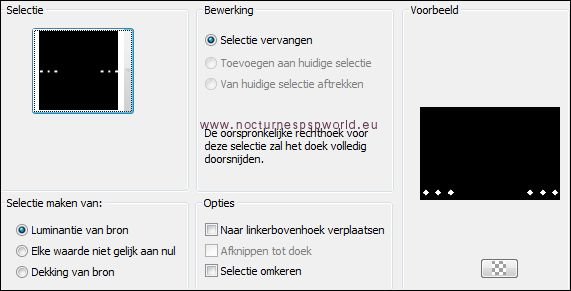
53.
Vul de selectie met #FFFFFF. 54.
Selecties - wijzigen - inkrimpen - aantal pixels op 2.
55.
Lagen - nieuwe rasterlaag. 56.
Vul de selectie met #4B1A37. 57.
Effecten - filter Eye Candy 5 Impact - Glass - voorinstelling Clear, no drop
shadow. 58.
Selecties - niets selecteren. 59.
Lagen - samenvoegen - omlaag samenvoegen.
60.
Effecten - filter Eye Candy 5 Impact - Perspective
shadow - voorinstelling Drop Shadow, Low. 61.
Open tube Alies 1VR488-woman-18052013 - bewerken - kopieren.
62.
Bewerken - plakken als nieuwe laag. 63.
Afbeelding - formaat wijzigen - 90% - formaat alle lagen niet
aangevinkt. 64.
Effecten - afbeeldingseffecten - verschuiving.

65.
Aanpassen - scherpte - onscherp masker.

66.
Lagen - dupliceren. 67.
Klik de laag eronder aan. (originele tube)
68.
Aanpassen - vervagen - gaussiaanse vervaging - bereik op
25. 69.
Zet de mengmodus van deze laag op vermenigvuldigen.
70.
Lagen - samenvoegen - alle lagen samenvoegen.
71.
Bewerken - kopieren. 72.
Afbeelding - randen toevoegen - 1 pixels #FFFFFF.
73.
Afbeelding - randen toevoegen - 60 pixels #4B1A37.
74.
Gereedschap toverstaf - selecteer de rand.
75.
Bewerken - plakken in selectie. 76.
Aanpassen - vervagen - gaussiaanse vervaging - bereik op
25. 77.
Aanpassen - vervagen - radiaal vervagen.

78.
Effecten - filter AAA Frames - Foto Frame.
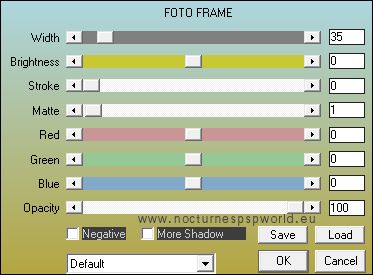
79.
Herhaal AAA Frames - Foto frame maar nu met deze
instelling.

80.
Selecties - niets selecteren. 81.
Selecties - alles selecteren. 82.
Selecties - wijzigen - inkrimpen - aantal pixels op 59.
83.
Lagen - nieuwe rasterlaag. 84.
Vul de selectie met #FFFFFF. 85.
Selecties - wijzigen - inkrimpen - aantal pixels op 1.
86.
Druk op je delete toets. 87.
Selecties - niets selecteren. 88.
Afbeelding - randen toevoegen - 1 pixels #000000.
89.
Zet je watermerk op je werk en sla op als jpg.
ŠAngela-Nocturne
6-10-2013
Extra voorbeeld.

Bedankt Anya voor het vertalen van mijn les.
Hieronder haar crea.

Bedankt Pinuccia voor het vertalen
van mijn les in het italiaans.
Hieronder haar crea.

Bedankt Animabelle voor het vertalen
van mijn les in het frans.
Hieronder haar crea.

Bedankt Tati voor het vertalen van mijn les in het
spaans.
Hieronder haar crea.

Bedankt Daniella, Feya en Maureen voor het testen van deze les.
Hieronder hun crea's.

Daniella.

Feya.

Maureen. |